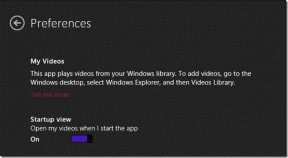Hvordan fikse Snapchat Add Friend Glitch – TechCult
Miscellanea / / May 16, 2023
Snapchat Legg til venner-funksjonen hjelper deg å legge til nye venner i appen. Men hvis du ikke kan bruke dette alternativet, mottakeren kan ha blokkert deg. Hvis det ikke er tilfelle, la oss diskutere hvorfor Snapchat Add Friends ikke fungerer på Android-enheten din og tips for å fikse feilen.

Innholdsfortegnelse
8 enkle rettelser for Snapchat Legg til venner som ikke fungerer på Android
Hvis du står overfor Snapchat Legg til venn-feil, kan dette skyldes en dårlig internettforbindelse eller en korrupt app-cache. Fortsett å lese denne artikkelen for å vite hvorfor funksjonen Snapchat Legg til venner ikke fungerer på Android-telefonen din.
Raskt svar
Prøv å oppdatere Snapchat-appen ved å følge disse trinnene nedenfor:
1. Lansering Google Play Butikk app.
2. Søk etter Snapchat app.
3. Trykk på Oppdater alternativet hvis nye oppdateringer er tilgjengelige.
Hvorfor Snapchat legge til venner som ikke fungerer på Android
Det kan være flere grunner til at Snapchat Add Friends ikke fungerer på Android. Noen hovedårsaker er som følger:
- Dårlig Internett-tilkobling: Hvis Internett-tilkoblingen din er treg eller ustabil, kan det føre til at funksjonen Legg til venner ikke fungerer som den skal.
- Bruker blokkerte deg: Hvis en bruker blokkerte deg, vil du ikke kunne legge vedkommende til som venn.
- Brukeren slettet kontoen sin: Hvis en bruker har slettet kontoen sin, kan du ikke legge vedkommende til som venn. Du må vente til de oppretter en ny konto.
- For mange venner: Du kan ikke legge til så mange venner du vil, det er en grense å legge til venner. Hvis du har nådd denne grensen, må du fjerne noen fra vennelisten din.
- Lagt til venner for raskt: Hvis du legger til venner for raskt på Snapchat, anser Snapchat denne handlingen som spam og Snapchat kan hindre deg i å legge til flere venner i en viss periode.
Metode 1: Feilsøk Internett-tilkobling
Før du prøver noen feilsøkingstrinn, er det bedre å sikre at du bruker Snapchat på en god internettforbindelse. For å sjekke om internettforbindelsen din er god eller ikke, kan du gjøre en Fartstest. Du kan sjekke vår Feilsøkingsveiledning for Android-smarttelefoner for å feilsøke internettforbindelsen.

Metode 2: Vent på serveroppetid
Sørg også for at det ikke er noe serverproblem fra Snapchat-siden. Du kan sjekke serverproblemet til Snapchat på Neddetektor.

Merk: Hver Android-telefon er forskjellig fra produsent til produsent. I denne veiledningen har vi brukt Oppo A57.
Les også:Finn ut hvor mange venner du har på Snapchat
Metode 3: Start Android-enheten på nytt
Å starte Android-enheten på nytt er den enkleste, men mest effektive metoden for å løse mange problemer med Android-applikasjoner. Å starte Android-enheten på nytt kan løse problemet med å legge til en venn som ikke fungerer. For å starte Android-enheten din på nytt, les veiledningen vår på Start på nytt eller start Android-enheten på nytt.
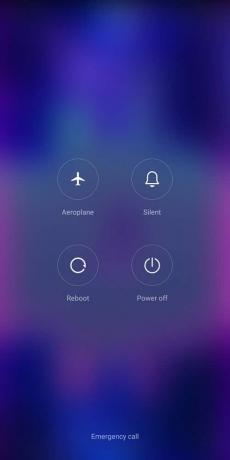
Metode 4: Tving omstart av Snapchat-appen
Tvangsstopp lukker programmet og sletter alle midlertidige data som kan forårsake problemet. La oss se hvordan du gjør dette:
1. Trykk og hold Snapchat.
2. Trykk på App info.

3. Trykk på Tving avslutning.
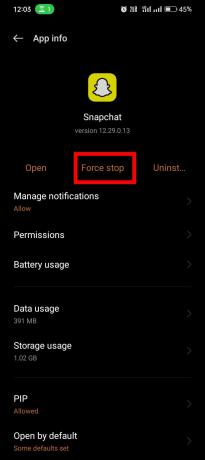
Les også:Hva betyr Ignorer venneforespørsel på Snapchat?
Metode 5: Tøm buffer og data
Hvis det ikke fungerte å tvinge stopp, kan du vurdere å tømme hurtigbufferen og dataene til Snapchat-appen. Den fjerner alle lagrede data som appen har samlet over tid, inkludert midlertidige filer, pålogginger, preferanser og annen informasjon. Men gjør dette bare hvis du har tilgang til påloggingsinformasjonen din. La oss se hvordan du gjør dette:
1. Gå til telefonen Innstillinger app og velg deretter Apper.
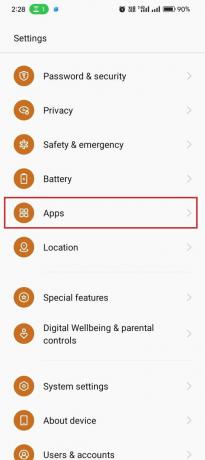
2. Nå, trykk på Appadministrasjon.
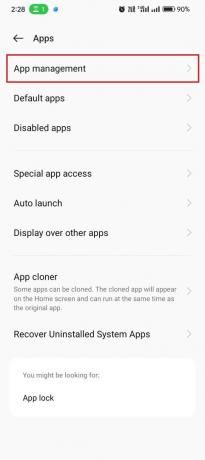
3. Rull ned og velg Snapchat.

4. Trykk på Lagringsbruk.
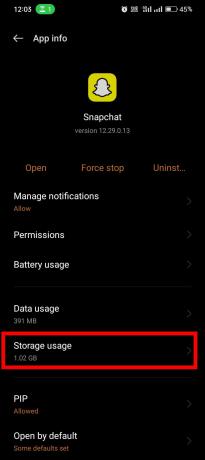
5. Trykk på Tøm cache og Slett data.
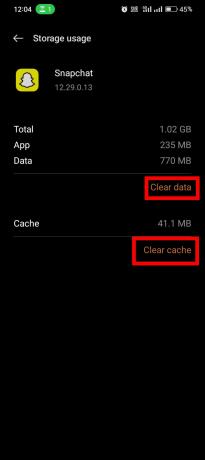
6.Trykk på Ok hvis du blir bedt om det.
Metode 6: Oppdater Snapchat-appen
Hvis du bruker en utdatert Snapchat, kan oppdatering av Snapchat-appen være en løsning for hvordan du fikser Snapchat Add Friend-feil. Så for å oppdatere Snapchat-appen kan du gjøre følgende:
1. Gå til Play Butikk.
2. Søk Snapchat og trykk på den.
3. Trykk på Oppdater knapp.
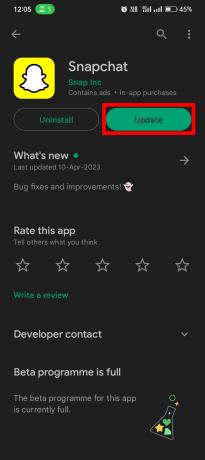
Les også:Slik fjerner du flere venner på Snapchat
Metode 7: Vent til mens hvis kontoen er begrenset
Hvis du legger til venner for raskt, kan Snapchat vurdere det spam aktivitet som vil hindre deg i å legge til flere venner. For å fikse dette, hva kan du gjøre er å vente noen timer før du prøver å legge til flere venner igjen.
Metode 8: Installer Snapchat på nytt
Hvis ingen av metodene ovenfor fungerte, er det siste trinnet du kan gjøre å installere Snapchat-appen på nytt. For å gjøre dette, kan du gjøre følgende:
1. Trykk lenge på Snapchat app og trykk på Avinstaller mulighet for å slette den.

2. Start deretter Play Butikk og søk etter Snapchat-appen.
3. Trykk på Installere for å laste ned den nyeste versjonen av Snapchat på din mobiltelefon.
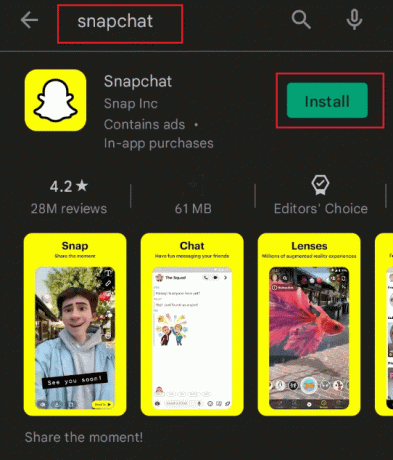
4. Nå, Loggi til Snapchat-kontoen din og nyt å bruke den.
Vi håper denne veiledningen har vært nyttig for deg i læringen hvordanreparer Snapchat-legg til venn-feil på Android-enheten din. Vi vil gjerne høre hvilken metode som fungerte for deg, så legg gjerne igjen en kommentar nedenfor. Hvis du har flere spørsmål eller forslag til oss, ikke nøl med å ta kontakt – vi er her for å hjelpe!
Elon er en teknisk skribent ved TechCult. Han har skrevet veiledninger i ca. 6 år nå og har dekket mange emner. Han elsker å dekke emner relatert til Windows, Android og de nyeste triksene og tipsene.